
- JavaFX 教程
- JavaFX - 首页
- JavaFX - 概述
- JavaFX 安装和架构
- JavaFX - 环境
- JavaFX - 使用 Netbeans 安装
- JavaFX - 使用 Eclipse 安装
- JavaFX - 使用 Visual Studio Code 安装
- JavaFX - 架构
- JavaFX - 应用程序
- JavaFX 2D 形状
- JavaFX - 2D 形状
- JavaFX - 绘制线条
- JavaFX - 绘制矩形
- JavaFX - 绘制圆角矩形
- JavaFX - 绘制圆形
- JavaFX - 绘制椭圆
- JavaFX - 绘制多边形
- JavaFX - 绘制折线
- JavaFX - 绘制三次贝塞尔曲线
- JavaFX - 绘制二次贝塞尔曲线
- JavaFX - 绘制弧形
- JavaFX - 绘制 SVGPath
- JavaFX 2D 对象的属性
- JavaFX - 描边类型属性
- JavaFX - 描边宽度属性
- JavaFX - 描边填充属性
- JavaFX - 描边属性
- JavaFX - 描边线连接属性
- JavaFX - 描边斜接限制属性
- JavaFX - 描边线端点属性
- JavaFX - 平滑属性
- JavaFX 路径对象
- JavaFX - 路径对象
- JavaFX - LineTo 路径对象
- JavaFX - HLineTo 路径对象
- JavaFX - VLineTo 路径对象
- JavaFX - QuadCurveTo 路径对象
- JavaFX - CubicCurveTo 路径对象
- JavaFX - ArcTo 路径对象
- JavaFX 颜色和纹理
- JavaFX - 颜色
- JavaFX - 线性渐变图案
- JavaFX - 径向渐变图案
- JavaFX 文本
- JavaFX - 文本
- JavaFX 效果
- JavaFX - 效果
- JavaFX - 颜色调整效果
- JavaFX - 颜色输入效果
- JavaFX - 图像输入效果
- JavaFX - 混合效果
- JavaFX - 辉光效果
- JavaFX - 发光效果
- JavaFX - 方框模糊效果
- JavaFX - 高斯模糊效果
- JavaFX - 运动模糊效果
- JavaFX - 反射效果
- JavaFX - 棕褐色效果
- JavaFX - 阴影效果
- JavaFX - 投影效果
- JavaFX - 内阴影效果
- JavaFX - 照明效果
- JavaFX - Light.Distant 效果
- JavaFX - Light.Spot 效果
- JavaFX - Point.Spot 效果
- JavaFX - 位移贴图
- JavaFX - 透视变换
- JavaFX 动画
- JavaFX - 动画
- JavaFX - 旋转过渡
- JavaFX - 缩放过渡
- JavaFX - 平移过渡
- JavaFX - 淡入淡出过渡
- JavaFX - 填充过渡
- JavaFX - 描边过渡
- JavaFX - 顺序过渡
- JavaFX - 并行过渡
- JavaFX - 暂停过渡
- JavaFX - 路径过渡
- JavaFX 图像
- JavaFX - 图像
- JavaFX 3D 形状
- JavaFX - 3D 形状
- JavaFX - 创建立方体
- JavaFX - 创建圆柱体
- JavaFX - 创建球体
- 3D 对象的属性
- JavaFX - 剔除面属性
- JavaFX - 绘制模式属性
- JavaFX - 材质属性
- JavaFX 事件处理
- JavaFX - 事件处理
- JavaFX - 使用便捷方法
- JavaFX - 事件过滤器
- JavaFX - 事件处理程序
- JavaFX UI 控件
- JavaFX - UI 控件
- JavaFX - ListView
- JavaFX - Accordion
- JavaFX - ButtonBar
- JavaFX - ChoiceBox
- JavaFX - HTMLEditor
- JavaFX - MenuBar
- JavaFX - Pagination
- JavaFX - ProgressIndicator
- JavaFX - ScrollPane
- JavaFX - Separator
- JavaFX - Slider
- JavaFX - Spinner
- JavaFX - SplitPane
- JavaFX - TableView
- JavaFX - TabPane
- JavaFX - ToolBar
- JavaFX - TreeView
- JavaFX - Label
- JavaFX - CheckBox
- JavaFX - RadioButton
- JavaFX - TextField
- JavaFX - PasswordField
- JavaFX - FileChooser
- JavaFX - Hyperlink
- JavaFX - Tooltip
- JavaFX - Alert
- JavaFX - DatePicker
- JavaFX - TextArea
- JavaFX 图表
- JavaFX - 图表
- JavaFX - 创建饼状图
- JavaFX - 创建折线图
- JavaFX - 创建面积图
- JavaFX - 创建条形图
- JavaFX - 创建气泡图
- JavaFX - 创建散点图
- JavaFX - 创建堆叠面积图
- JavaFX - 创建堆叠条形图
- JavaFX 布局窗格
- JavaFX - 布局窗格
- JavaFX - HBox 布局
- JavaFX - VBox 布局
- JavaFX - BorderPane 布局
- JavaFX - StackPane 布局
- JavaFX - TextFlow 布局
- JavaFX - AnchorPane 布局
- JavaFX - TilePane 布局
- JavaFX - GridPane 布局
- JavaFX - FlowPane 布局
- JavaFX CSS
- JavaFX - CSS
- JavaFX 中的媒体
- JavaFX - 处理媒体
- JavaFX - 播放视频
- JavaFX 有用资源
- JavaFX - 快速指南
- JavaFX - 有用资源
- JavaFX - 讨论
JavaFX - 布局窗格 TextFlow
如果我们使用此布局,则可以在单个流中设置多个文本节点。名为textFlow的javafx.scene.layout包中的类表示文本流。
此类提供两个属性,它们是:
lineSpacing - 此属性为双精度类型,用于定义文本对象之间的空间。可以使用名为setLineSpacing()的方法设置此属性。
textAlignment - 此属性表示窗格中文本对象的对齐方式。可以使用setTextAlignment()方法为此属性设置值。在此方法中,您可以传递四个值:CENTER、JUSTIFY、LEFT、RIGHT。
示例
以下程序是文本流布局的示例。在此,我们创建了三个字体为 15 且颜色不同的文本对象。然后,我们将它们添加到 TextFlow 窗格中,对齐方式为 Justify,行间距为 15。
将此代码保存在名为TextFlowExample.java的文件中。
import javafx.application.Application;
import javafx.collections.ObservableList;
import javafx.scene.Scene;
import javafx.scene.paint.Color;
import javafx.scene.text.Font;
import javafx.scene.text.Text;
import javafx.scene.text.TextAlignment;
import javafx.scene.text.TextFlow;
import javafx.stage.Stage;
public class TextFlowExample extends Application {
@Override
public void start(Stage stage) {
//Creating text objects
Text text1 = new Text("Welcome to Tutorialspoint ");
//Setting font to the text
text1.setFont(new Font(15));
//Setting color to the text
text1.setFill(Color.DARKSLATEBLUE);
Text text2 = new Text("We provide free tutorials for readers in
various technologies ");
//Setting font to the text
text2.setFont(new Font(15));
//Setting color to the text
text2.setFill(Color.DARKGOLDENROD);
Text text3 = new Text("\n Recently we started free video tutorials too ");
//Setting font to the text
text3.setFont(new Font(15));
//Setting color to the text
text3.setFill(Color.DARKGRAY);
Text text4 = new Text("We believe in easy learning");
//Setting font to the text
text4.setFont(new Font(15));
text4.setFill(Color.MEDIUMVIOLETRED);
//Creating the text flow plane
TextFlow textFlowPane = new TextFlow();
//Setting the line spacing between the text objects
textFlowPane.setTextAlignment(TextAlignment.JUSTIFY);
//Setting the width
textFlowPane.setPrefSize(600, 300);
//Setting the line spacing
textFlowPane.setLineSpacing(5.0);
//Retrieving the observable list of the TextFlow Pane
ObservableList list = textFlowPane.getChildren();
//Adding cylinder to the pane
list.addAll(text1, text2, text3, text4);
//Creating a scene object
Scene scene = new Scene(textFlowPane);
//Setting title to the Stage
stage.setTitle("text Flow Pane Example");
//Adding scene to the stage
stage.setScene(scene);
//Displaying the contents of the stage
stage.show();
}
public static void main(String args[]){
launch(args);
}
}
使用以下命令从命令提示符编译并执行保存的 java 文件。
javac TextFlowExample.java java TextflowExample
执行上述程序后,将生成如下所示的 JavaFX 窗口。
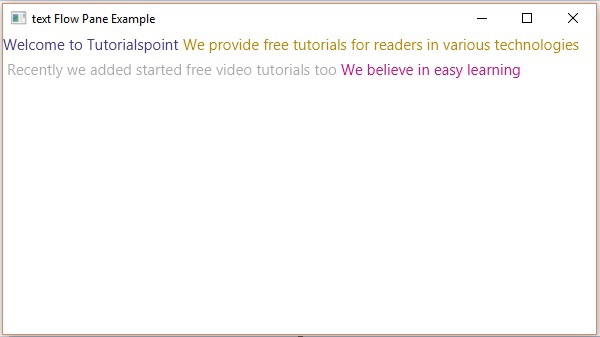
javafx_layout_panes.htm
广告